发布时间:2024-02-23 14:50:02 来源:转转大师 阅读量:4091
跳过文章,直接PDF压缩在线转换免费>> AI摘要
AI摘要在数字化时代,PDF文件的重要性日益凸显。针对扫描生成的PDF文件体积庞大问题,本文提出了两种免费缩小文件大小的方法。首先,可利用在线PDF压缩工具进行压缩,操作简单且多数工具免费。其次,通过PS软件降低PDF图像品质以减小文件大小。注意事项包括选择可信赖的在线工具、保留原始文件备份以及考虑购买专业软件以方便频繁压缩。总之,这些方法简单实用,能满足文件压缩需求。
摘要由平台通过智能技术生成
在数字化时代,PDF文件已成为我们日常工作和学习中不可或缺的一部分。然而,有时我们通过扫描仪生成的PDF文件可能会异常庞大,这不仅占用了大量的存储空间,而且在传输和分享时也变得非常不便。那么,有没有办法可以在不损失文件质量的前提下,免费缩小扫描后的PDF文件大小呢?答案是肯定的。下面,就让我们一起来探讨几种可行的方法。
网络上有很多提供PDF压缩服务的在线工具,它们大多数都是免费的,并且操作起来非常简单。你只需打开网页,上传需要压缩的PDF文件,然后选择压缩选项(如“高质量”、“中等质量”或“小文件”等),最后点击“压缩”按钮即可。压缩完成后,你可以直接下载压缩后的文件。下面以转转大师在线PDF压缩操作为例。
操作如下:1、打开在线PDF压缩:https://pdftoword.55.la/compress-pdf/

2、上传PDF文件,需要注意的是,如果你的PDF文件设置了密码保护,那么先要解除再来压缩哦。

3、如果对压缩有要求,还可以设置一下压缩程度。

4、点击开始压缩,等待压缩结果。

5、压缩完成,我们可以看到压缩后的体积,是不是小了很多呢,点击下载文件就可以了。
没想到吧,PS可以用来压缩PDF文件!通过降低PDF的图像品质,来减小PDF文档的大小,帮助我们快速实现PDF文件的压缩。
操作如下:
1、打开PS软件,导入PDF文档,点击左上角的【文件】功能选项卡,找到【自动】命令,选择【PDF演示文稿】功能。
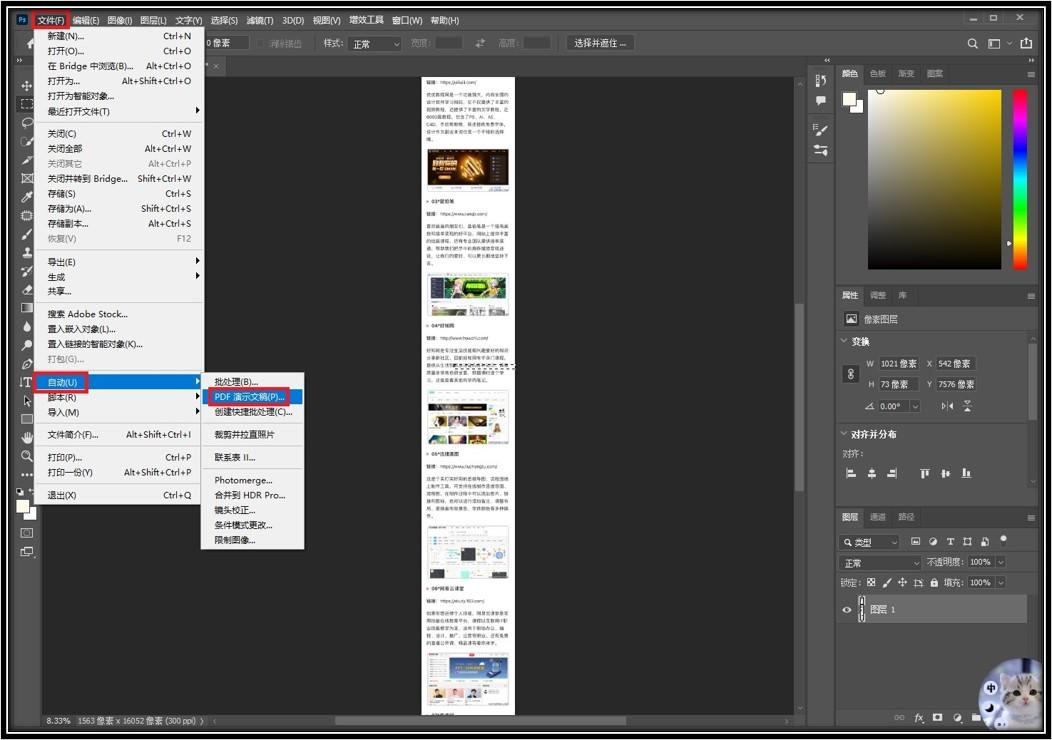
2、然后勾选【添加最近打开的文件】,下方就会出现PDF文件名称,选择存储为【多页面文档】,再点击【存储】按钮。
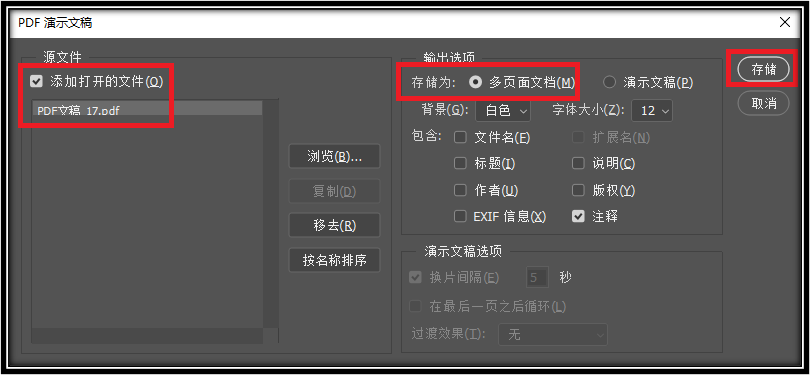
3、在存储预设面板中,调整图像品质,先选择左侧的【压缩】,再点击图片品质,设为【最低】,最后点击【存储PDF】。
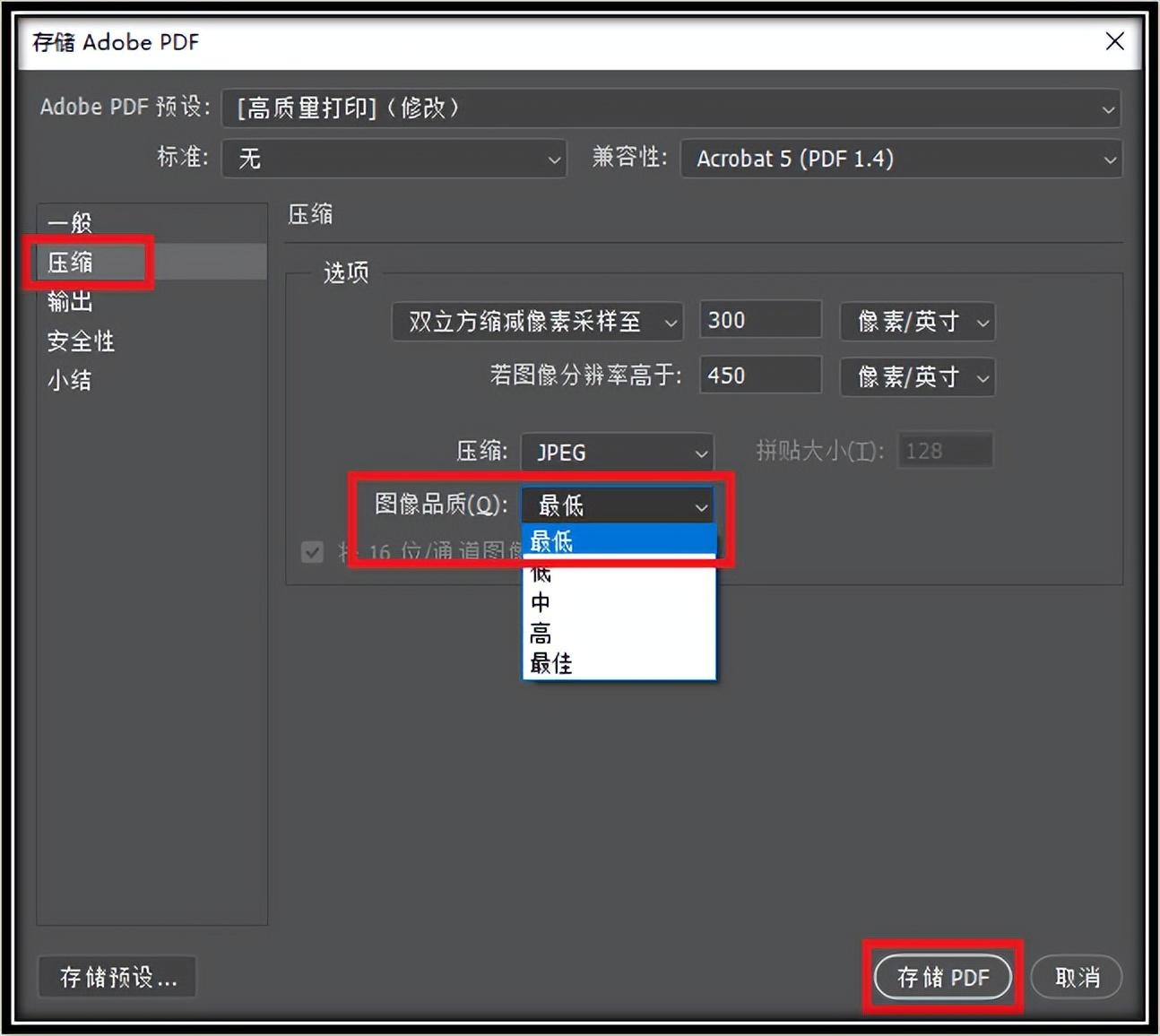
总之,通过使用在线工具或PS软件,您可以轻松地将扫描后的PDF文件缩小到更易于管理和传输的大小。这些方法既简单又实用,无需花费额外费用即可实现文件压缩的需求。
【扫描后pdf太大怎么缩小免费?试试这两招吧!】相关推荐文章: 返回转转大师首页>>
我们期待您的意见和建议: